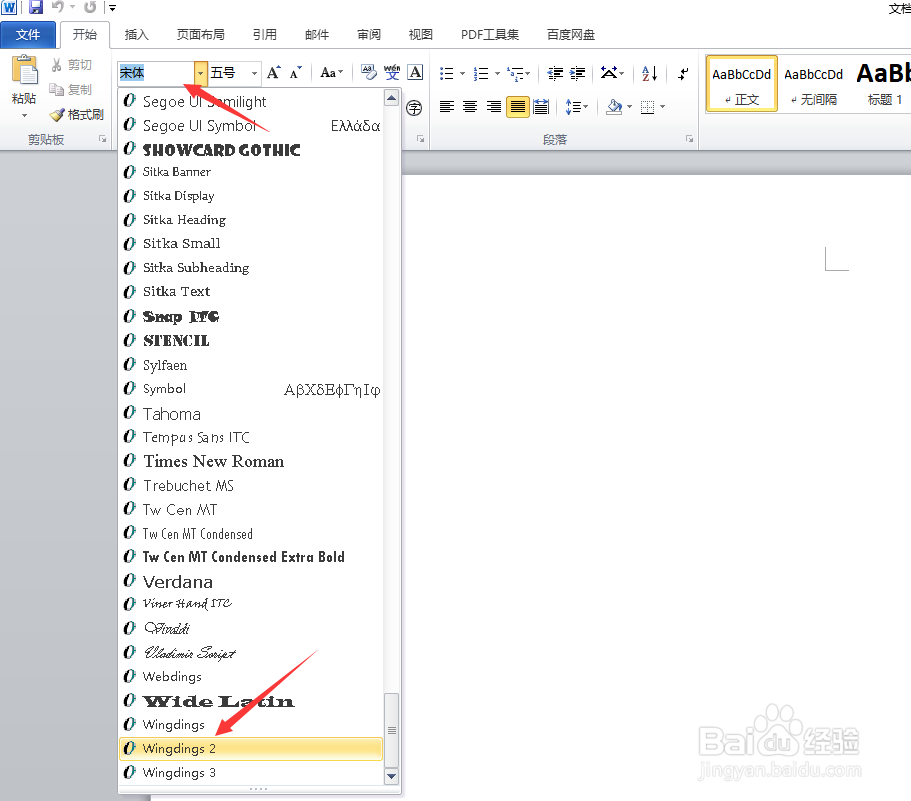1、方法一:利用Windings字体来实现。首先我们将字体设置为”Wingding“。
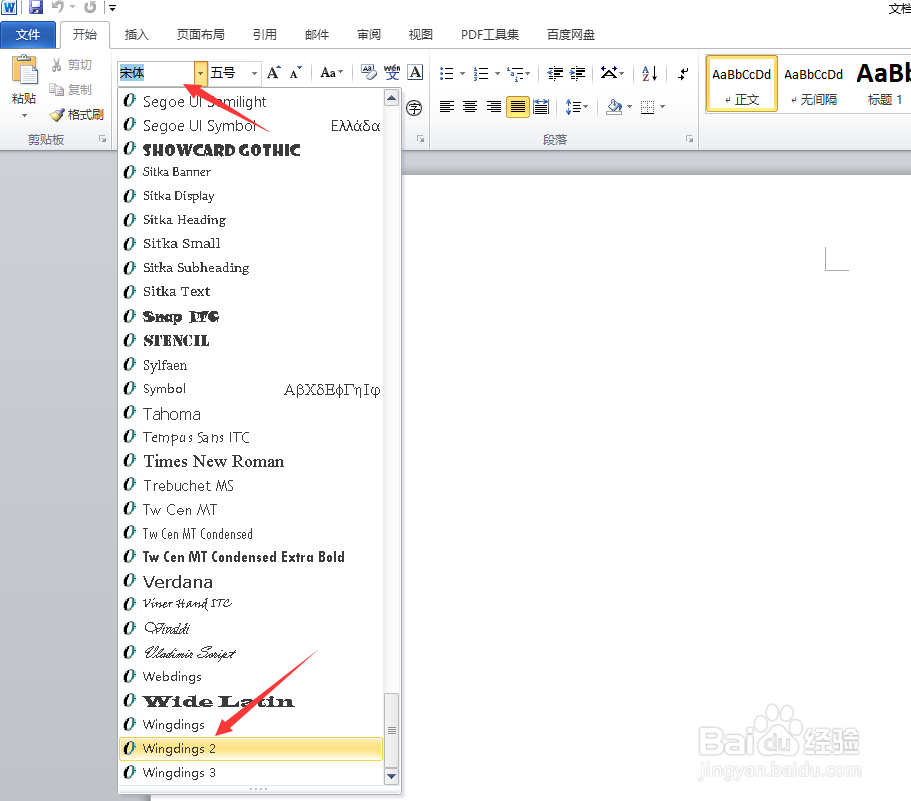
2、接下来,当我们直接输入”R“、”S“、”O“和”P"字符时,将自动生成如图所示的特殊符号 。
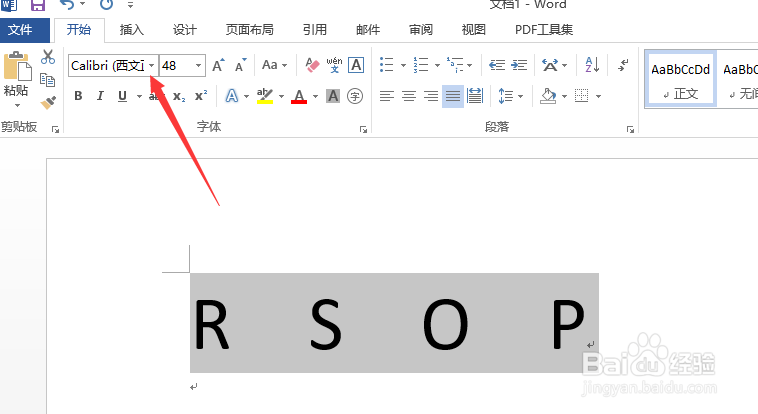
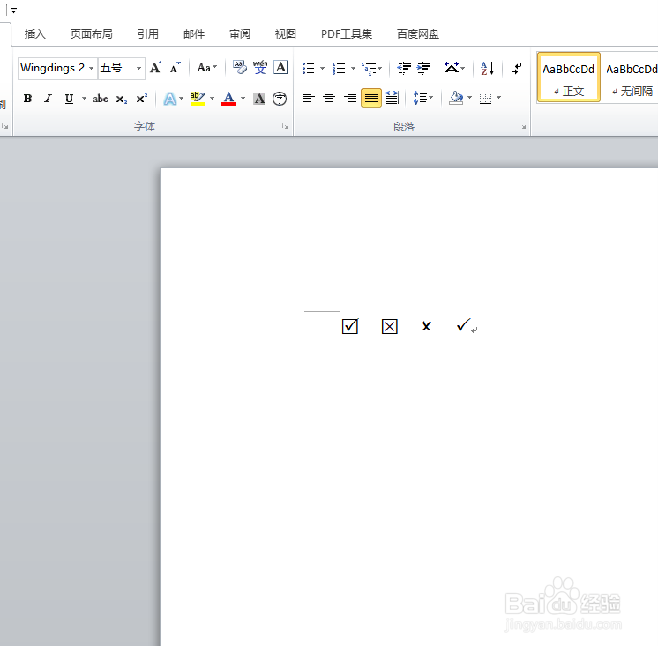
3、方法二:手动输入特殊符号。对此我们点击“符号“下拉列表中的”其它符号“项。
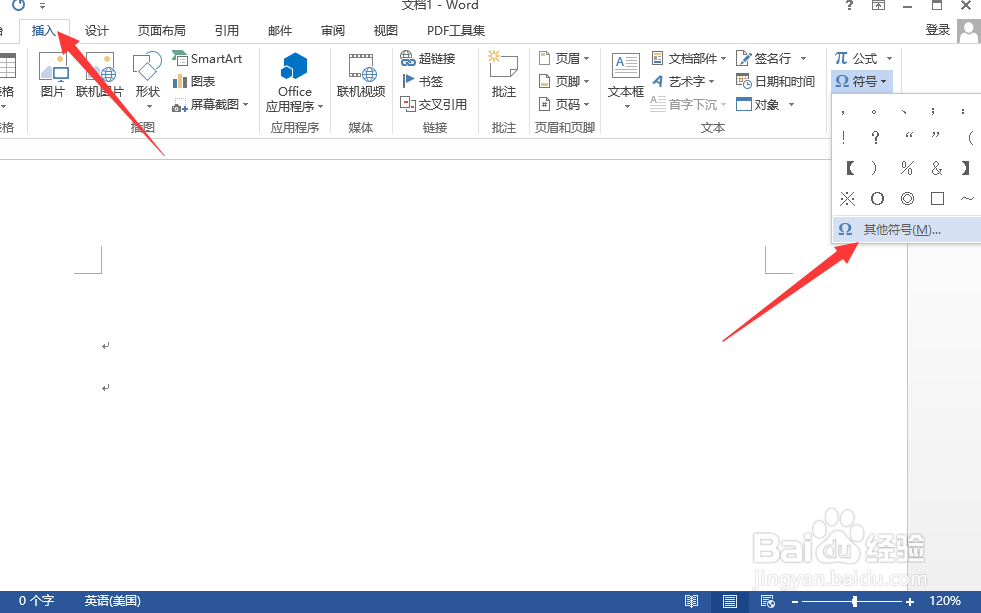
4、接下来在其”符号“列表中,选择”Wingdings"字体,这样就可以找到相应的特殊符号了。
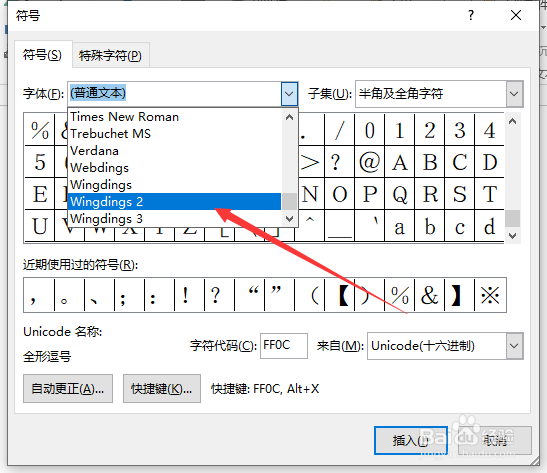
5、如图所示,我们在此只需要双击相应的特殊符号就可以实现插入操作了。
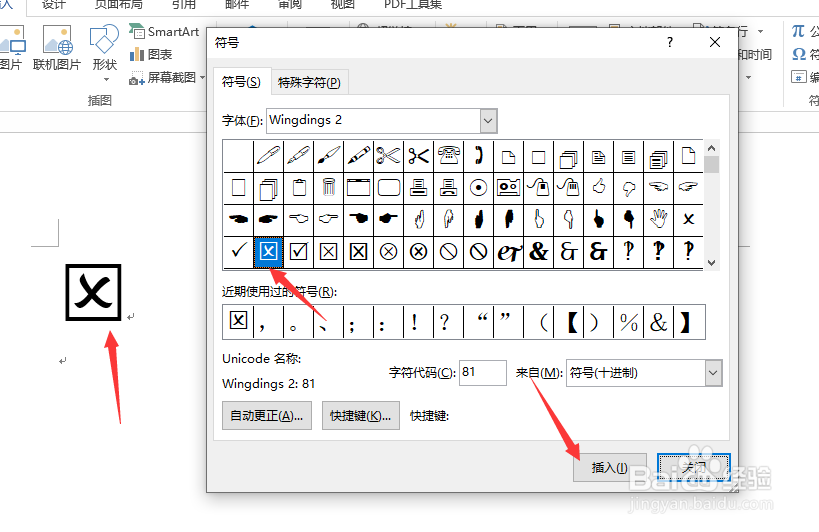
6、方法三:利用控件来实现。切换到“插入”功能区,点击“窗体”下拉列表中的“复选框式窗体域”项。
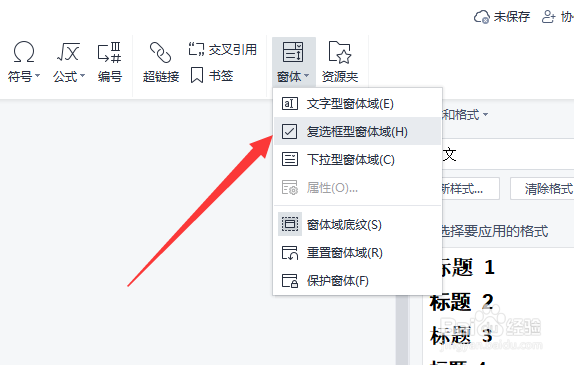
7、待插入相应的复选框后,我们只需要双击,即可在打开的属性界面中,设置其是否选中的操作。